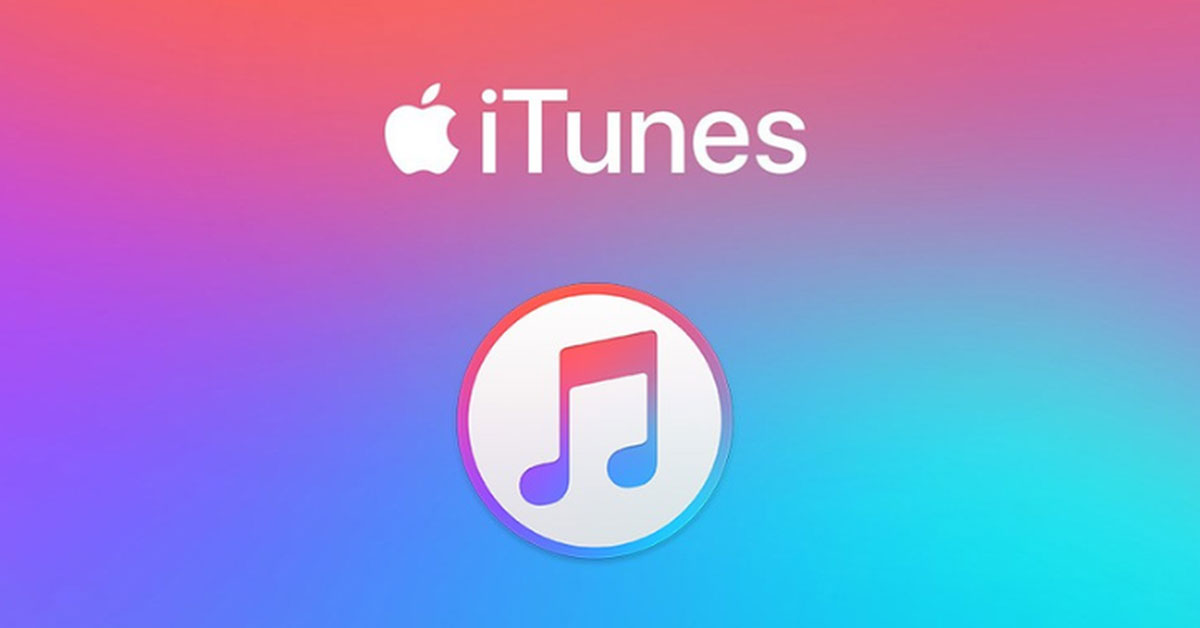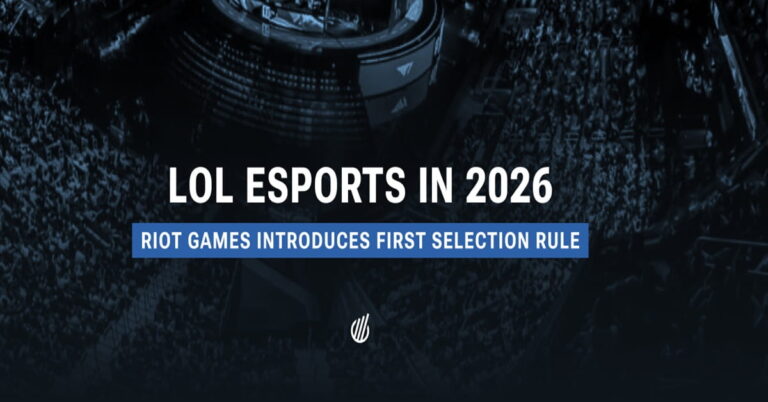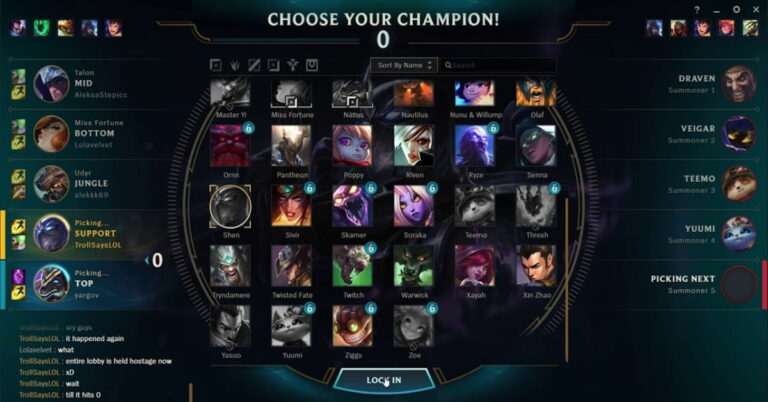iTunes là ứng dụng được phát triển riêng biệt dành cho hệ điều hành Macbook. Nhưng vẫn có nhiều người dùng Windows muốn trải nghiệm ứng dụng này, vậy có cách nào không? Thật tốt khi bạn đọc qua bài viết này của Hoàng Hà Mobile. Bởi vì chúng tôi sẽ hướng dẫn bạn cách cài iTunes cho máy tính Windows siêu đơn giản và ai cần cũng có thể thực hiện được.
iTunes là gì?
iTunes là một phần mềm đa phương tiện nổi bật được phát triển bởi Apple Inc. Được ra mắt lần đầu vào năm 2001, iTunes không chỉ là một ứng dụng nghe nhạc. Nó còn trở thành một nền tảng quản lý và tổ chức nội dung đa phương tiện cho các thiết bị của Apple, bao gồm iPhone, iPad, và iPod.
Với iTunes, người dùng có thể dễ dàng tổ chức và truy cập bộ sưu tập âm nhạc cá nhân của mình. Bao gồm cả việc mua và tải xuống các bài hát từ iTunes Store, một trong những cửa hàng âm nhạc trực tuyến lớn nhất thế giới. iTunes còn cung cấp âm nhạc và chương trình truyền hình, sách nói,…tạo ra một kho nội dung phong phú cho người dùng.
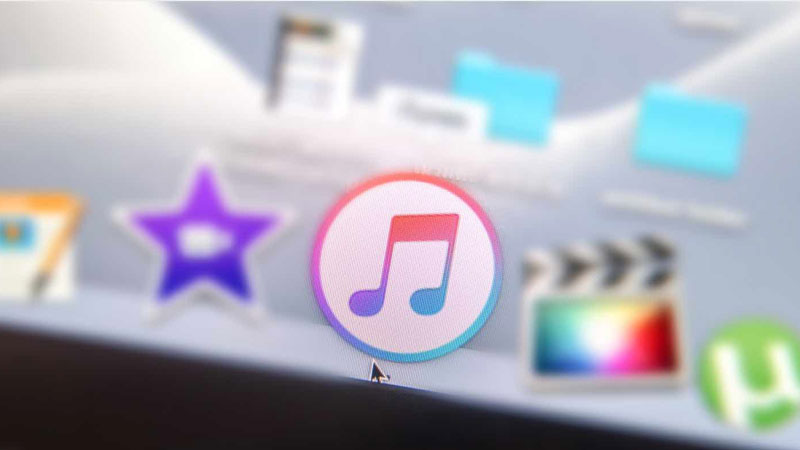
Một trong những tính năng nổi bật của iTunes là khả năng đồng bộ hóa nội dung giữa các thiết bị của Apple. Người dùng có thể kết nối iPhone, iPad, hoặc iPod với iTunes để sao lưu dữ liệu, cập nhật phần mềm, hoặc đồng bộ hóa nhạc và video. Điều này giúp đảm bảo rằng mọi nội dung yêu thích của người dùng đều có sẵn trên tất cả các thiết bị mà họ sử dụng.
iTunes cũng cung cấp một thư viện quản lý nội dung mạnh mẽ. Nó cho phép người dùng dễ dàng sắp xếp và tìm kiếm các bài hát, album, và danh sách phát. Các công cụ như Genius Playlist và iTunes Match giúp người dùng phát hiện nhạc mới và lưu trữ nhạc của mình trên đám mây. Từ đó đảm bảo rằng họ có thể truy cập vào bộ sưu tập nhạc của mình từ bất kỳ đâu.
Lợi ích của việc cài iTunes cho máy tính Windows
Cài đặt iTunes trên máy tính Windows mang lại nhiều lợi ích cho người dùng. Đặc biệt là những ai không sở hữu toàn bộ hệ sinh thái của Apple nhưng vẫn muốn sử dụng iTunes trên hệ điều hành khác.
Chuyển đổi và nén nội dung
iTunes hỗ trợ nhiều định dạng tệp âm thanh và video khác nhau. Bao gồm MP3, AAC, WAV, và AIFF cho âm thanh, cũng như MP4 và MOV cho video. Với tính năng chuyển đổi định dạng, người dùng có thể dễ dàng thay đổi định dạng của các tệp đa phương tiện để tương thích với các thiết bị khác nhau hoặc các phần mềm phát nhạc và video. Ví dụ, nếu bạn có một bộ sưu tập nhạc ở định dạng WAV chiếm nhiều dung lượng lưu trữ. Bạn có thể chuyển đổi chúng sang định dạng MP3 để giảm kích thước tệp mà vẫn giữ được chất lượng âm thanh tốt.

Bên cạnh đó, iTunes cũng hỗ trợ nén nội dung, giúp người dùng tiết kiệm không gian lưu trữ trên máy tính và các thiết bị di động. Tính năng nén này đặc biệt quan trọng khi người dùng có bộ sưu tập lớn các bài hát hoặc video mà không muốn chiếm quá nhiều dung lượng lưu trữ. Bằng cách nén các tệp video và âm thanh, iTunes giảm kích thước của các tệp này mà không làm giảm chất lượng của nội dung quá nhiều.
Quản lý và tổ chức thư viện đa phương tiện
Thêm một lợi ích khác của việc cài iTunes là quản lý và tổ chức các tập tin đa phương tiện. Khi bạn mở iTunes lần đầu tiên, bạn sẽ thấy một giao diện thân thiện và dễ sử dụng. Nó cho phép bạn dễ dàng thêm và quản lý các tập tin nhạc, phim, chương trình TV và podcast. Các tập tin này có thể được tổ chức thành các danh sách phát, thư mục, hoặc album, giúp bạn dễ dàng tìm kiếm và truy cập vào nội dung yêu thích của mình.
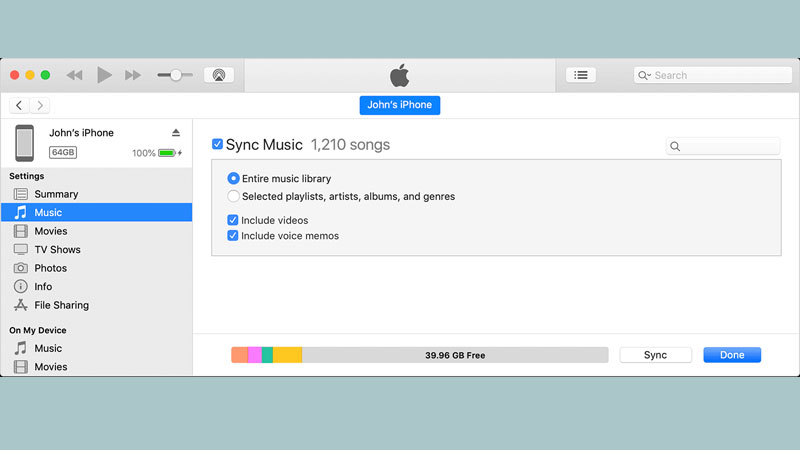
Đồng thời, bạn có thể tận dụng ứng dụng iTunes trên máy tính Windows của mình để tạo các danh sách phát tùy chỉnh để nhóm các bài hát hoặc video theo mục tiêu khác nhau. Chức năng này rất hữu ích khi bạn muốn tạo các danh sách phát cho các dịp đặc biệt như tiệc tùng, luyện tập thể dục, hoặc thư giãn sau một ngày dài. Ngoài ra, iTunes cũng cho phép bạn sắp xếp nội dung theo nghệ sĩ, album, hoặc thể loại, giúp bạn dễ dàng tìm kiếm và nghe những bản nhạc yêu thích.
Chia sẻ nội dung
Trong thế giới công nghệ hiện đại, việc chia sẻ nội dung đa phương tiện giữa các thiết bị và người dùng đã trở thành một phần thiết yếu trong cuộc sống hàng ngày. Đối với người dùng máy tính Windows, cài iTunes sẽ mở ra khả năng chia sẻ nội dung một cách dễ dàng.
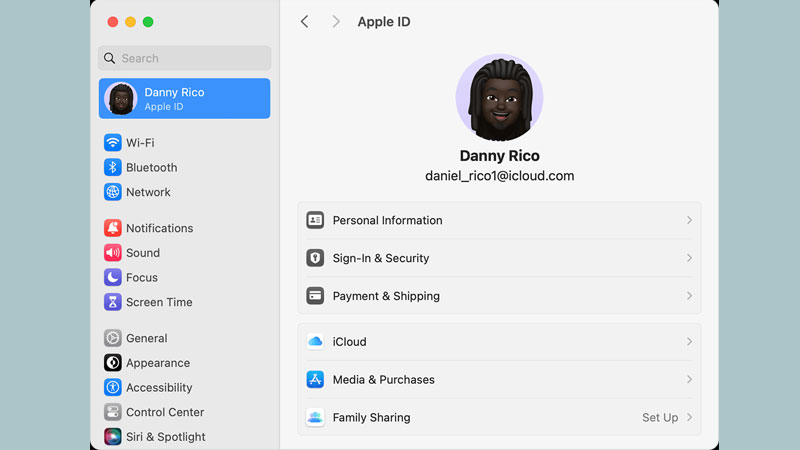
Tính năng này cho phép bạn chia sẻ nhạc, phim, chương trình TV và các loại nội dung khác trong thư viện iTunes của bạn với các thiết bị khác trong cùng một mạng gia đình. Khi bạn thiết lập Home Sharing trên máy tính Windows của mình. Bạn bạn có thể dễ dàng truy cập và phát nội dung từ thư viện iTunes trên các thiết bị khác. Đồng thời, nó còn tạo ra một trải nghiệm giải trí liên kết chặt chẽ giữa các thiết bị trong gia đình.
Song song, iTunes còn hỗ trợ chia sẻ nội dung qua mạng xã hội và các nền tảng trực tuyến. Bạn có thể dễ dàng chia sẻ các bản nhạc yêu thích hoặc video thú vị với bạn bè và người thân thông qua các liên kết. Từ đó giúp bạn kết nối và chia sẻ niềm vui giải trí của mình với những người xung quanh. Cũng như mở rộng phạm vi tiếp cận của nội dung mà bạn yêu thích.
Mua và tải nội dung
Khi cài iTunes, bạn có quyền truy cập vào các nội dung đặc biệt và độc quyền mà chỉ có trên iTunes Store. Nền tảng này thường xuyên cập nhật các sản phẩm giải trí mới nhất và nổi bật. Mục đích là mang đến cho bạn cơ hội khám phá những bản nhạc, phim, và chương trình TV đang hot trên thị trường. Điều này sẽ giúp bạn giữ liên lạc với các xu hướng giải trí mới. Đồng thời cung cấp cho bạn các tùy chọn chất lượng cao mà bạn có thể thưởng thức ngay lập tức.
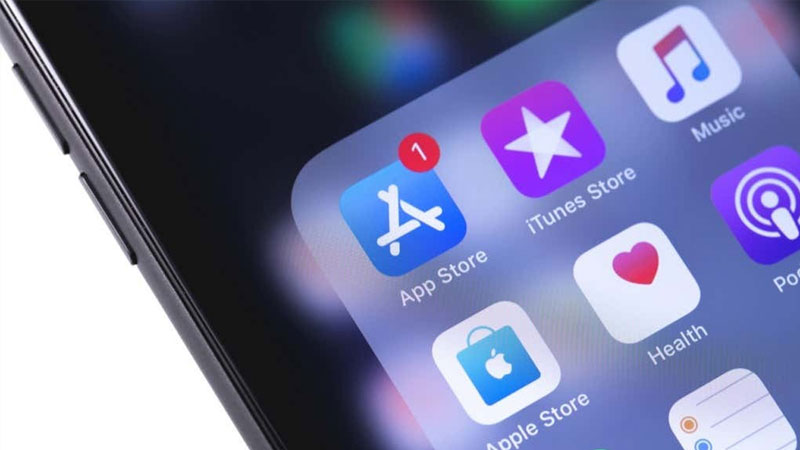
iTunes cũng cho phép bạn tải nội dung mà bạn đã mua về máy tính của mình để xem hoặc nghe offline. Tính năng này rất hữu ích khi bạn muốn thưởng thức nội dung giải trí mà không cần kết nối internet liên tục. Nó đặc biệt quan trọng đối với những người thường xuyên di chuyển hoặc có kết nối internet không ổn định.
Cấu hình đề nghị để cài iTunes trên máy tính Windows
Để cài đặt và sử dụng iTunes trên máy tính Windows một cách hiệu quả. Việc đảm bảo máy tính của bạn đáp ứng các yêu cầu cấu hình hệ thống cơ bản là rất quan trọng. Cấu hình đề nghị cho việc cài đặt iTunes bao gồm các yếu tố quan trọng liên quan đến hệ điều hành, bộ xử lý, bộ nhớ và dung lượng lưu trữ. Để từ đó giúp bạn trải nghiệm các tính năng của iTunes một cách mượt mà và ổn định.
Theo đó, iTunes yêu cầu máy tính chạy hệ điều hành Windows 10 phiên bản 16299.0 trở lên. Việc sử dụng phiên bản hệ điều hành mới nhất giúp đảm bảo rằng bạn có được các tính năng bảo mật và hiệu suất tốt nhất.
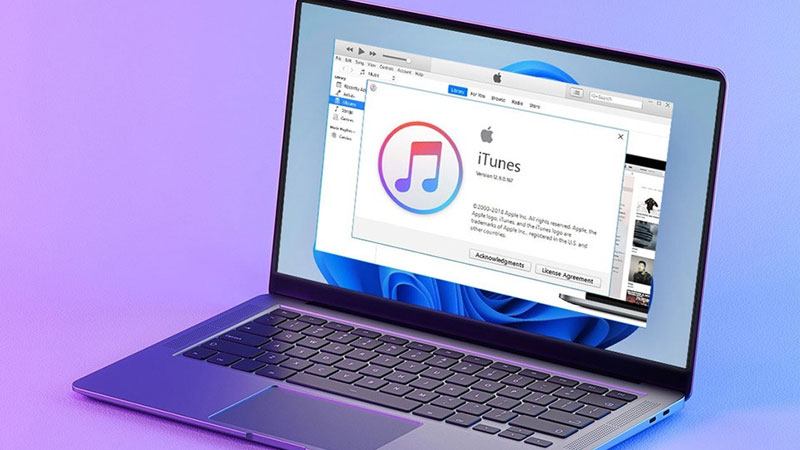
Thêm vào đó, bộ nhớ thiết bị ít nhất 4GB RAM là yêu cầu tối thiểu để cài đặt iTunes. Tuy nhiên, để có trải nghiệm mượt mà hơn, đặc biệt khi làm việc với các thư viện đa phương tiện lớn. Bạn nên xem xét đến 8GB RAM hoặc nhiều hơn là đề nghị tốt nhất.
Hơn nữa, iTunes và các nội dung của nó có thể chiếm nhiều dung lượng lưu trữ. Bạn nên có ít nhất 2 GB dung lượng trống trên ổ cứng để cài đặt iTunes. Để lưu trữ thư viện đa phương tiện và các bản cập nhật, việc có thêm dung lượng trống là rất thiết yếu bạn nhé.
Hướng dẫn cách cài iTunes trên máy tính Windows siêu đơn giản
Để cài đặt iTunes trên máy tính Windows một cách đơn giản, bạn có thể làm theo các bước mà Hoàng Hà Mobile hướng dẫn bên dưới đây.
Bước 1: Tải xuống iTunes
Đầu tiên, bạn hãy mở trình duyệt website trên máy tính của mình. Kế tiếp là truy cập vào đường link https://apps.microsoft.com/ và tìm từ khóa iTunes. Tại đây bạn sẽ chọn vào icon ứng dụng như hình ảnh minh họa của chúng tôi.
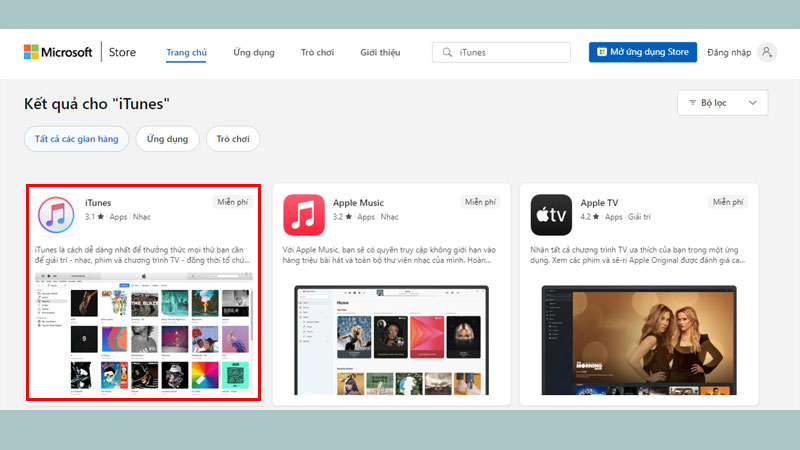
Thao tác tiếp theo là bạn sẽ click chọn nút “Get/ Tải Miễn Phí”.
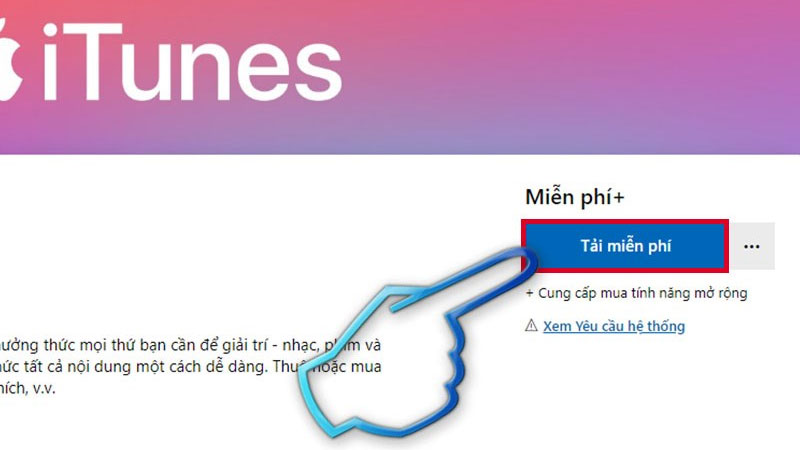
Kế tiếp là bạn cần nhấn chọn mở “Microsoft Store”.
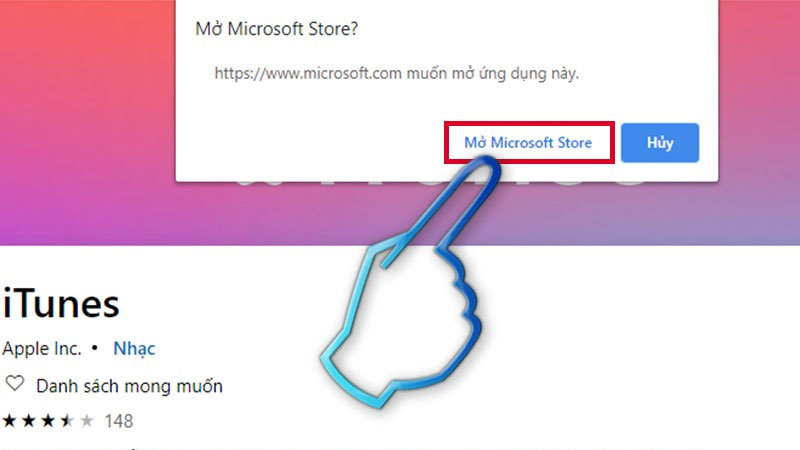
Chưa hết, bạn sẽ bấm chọn “Get” thêm một lần nữa để tiến hành cài iTunes.
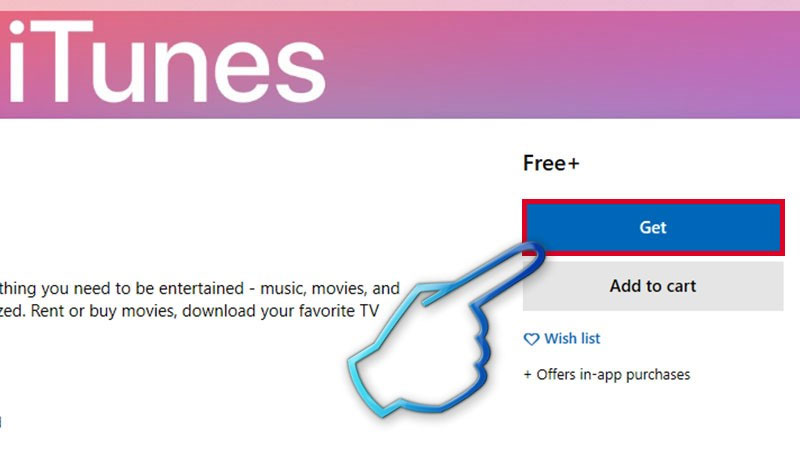
Một trang thông tin mới hiển thị ra và bạn cần đăng nhập tài khoản Microsoft của mình.
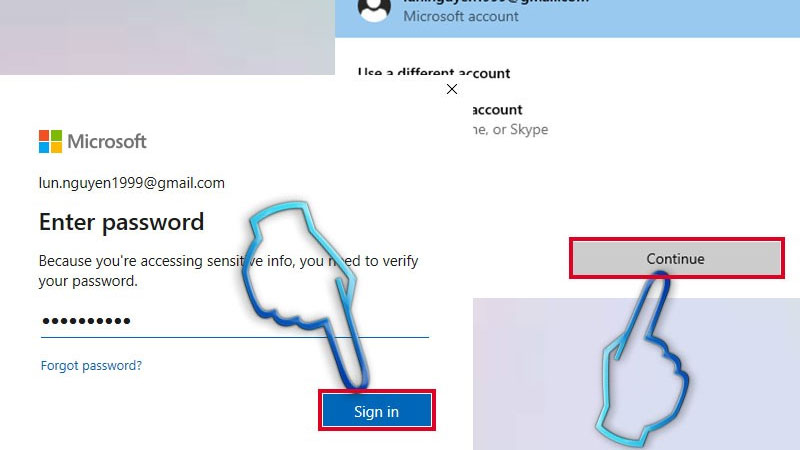
Trong giây lát, bạn hãy chờ ứng dụng được tải xuống thành công.
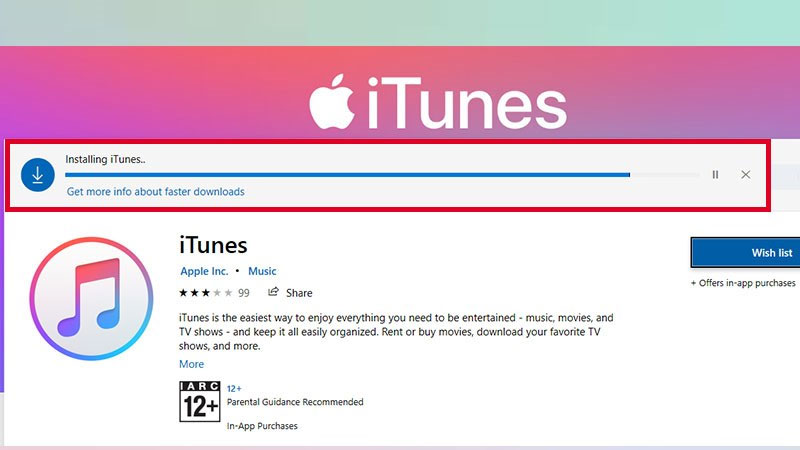
Bước 2: Cài đặt iTunes
Sau khi tải xong, bạn hãy bấm chọn vào nút “Launch” để ứng dụng được khởi chạy là hoàn thành tất cả các bước rồi nhé.
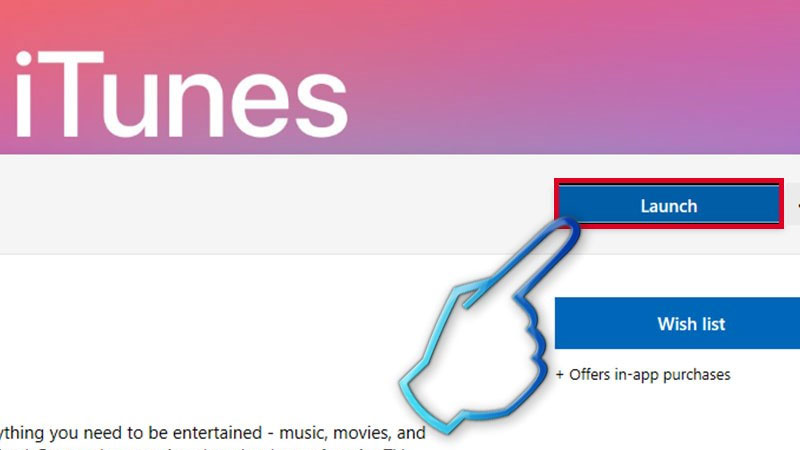
Lưu ý khi thực hiện cài iTunes trên máy tính Windows
Sau phần hướng dẫn thủ thuật, nhiều bạn sẽ thấy quá trình tải và cài đặt ứng dụng này không có gì phức tạp. Tuy nhiên, bạn cũng nên lưu ý đến một vài thông tin quan trọng để quá trình thực hiện trở nên an toàn hơn nhé.
Trước khi cài đặt iTunes, hãy đảm bảo rằng máy tính của bạn đáp ứng các yêu cầu cấu hình tối thiểu hoặc đề nghị. Bạn cần kiểm tra hệ điều hành, bộ xử lý, bộ nhớ và dung lượng lưu trữ để đảm bảo tính tương thích, hiệu suất tốt nhất. Bạn cũng đừng quên đảm bảo rằng hệ điều hành Windows được cập nhật phiên bản mới nhất.
Trong một số trường hợp, phần mềm diệt virus hoặc tường lửa có thể gây cản trở quá trình cài đặt. Nếu gặp vấn đề, hãy thử tạm thời tắt các chương trình bảo mật của bạn và sau đó cài đặt iTunes. Đừng quên bật lại chúng sau khi cài đặt hoàn tất người dùng nhé.
Hơn nữa, nếu bạn gặp vấn đề sau khi cài đặt iTunes, thử khởi động lại máy tính. Đôi khi việc khởi động lại có thể giúp giải quyết các vấn đề liên quan đến cài đặt hoặc cấu hình. Đồng thời, sau khi cài đặt, bạn có thể tham khảo các hướng dẫn và tài liệu hỗ trợ trên trang web của Apple để làm quen với các tính năng của iTunes. Cũng như tận dụng tối đa các chức năng của nó.
Kết luận
Việc cài iTunes trên máy tính Windows sẽ mang đến cho người sử dụng nhiều trải nghiệm thú vị. Bằng cách làm theo các hướng dẫn cài đặt và lưu ý quan trọng. Bạn có thể đảm bảo rằng quá trình cài đặt iTunes diễn ra suôn sẻ và không gặp phải vấn đề không mong muốn. Đảm bảo máy tính của bạn đáp ứng các yêu cầu cấu hình, tải iTunes từ nguồn chính thức, và kiểm tra các bản cập nhật là những bước cần thiết để tận dụng tối đa các tính năng của iTunes.
Xem thêm: